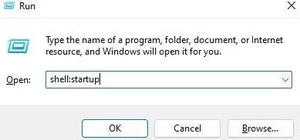iphone 11怎么卸载APP iphone 11卸载APP方法

当手机提示内存不够用的时候,我们可以适当删除一些不怎么用到的应用
iphone 11卸载软件教程
方法一

iOS 13对用户的长按操作判定进行了修改,默认3D Touch菜单是优先级。也就是长按会优先唤醒3D Touch菜单,继续长按才能触发APP图标移动/卸载功能。所以,在iOS 13系统中,你可以通过以下三种方式来删除软件:
持续长按APP图标,弹出3D Touch菜单之后不松手,系统会自动进入删除界面。
长按APP图标,手机震动之后快速移动图标即可快速进入删除界面
长按APP图标唤醒3D Touch菜单,选择菜单中的「重新排列APP」即可快速进入删除界面。
方法二:
1、从手机桌面进入【设置】,然后选择【通用】选项。

2、我们可以看到【iPhone 储存空间】这一项,点击进入。

3、滑动手机屏幕,找到想要彻底删除的应用,点击它。
4、选择【删除应用】即可。
注意:谨慎操作,这种方法一旦删除此应用,相关数据会全部清除,且不可恢复。
以上是 iphone 11怎么卸载APP iphone 11卸载APP方法 的全部内容, 来源链接: www.tmjl8.com/p/355123.html